
Con iTunes se estrena una nueva vista en forma de cuadricula o Grid View. En esta vista es posible navegar por nuestra música y vídeos en forma visual a través de las ilustraciones de álbumes, géneros, artistas o autores. Si has probado esta vista ordenando por género seguramente habrás notado que con iTunes 8 se incluyen imágenes para muchos de los géneros más comunes pero seguramente tendrás música para las que no hay una imagen de género.
A continuación se explica un truco para añadir imágenes de grupos personalizadas en iTunes.
En Windows
Crear u obtener la imagen de género. Las imágenes debe ser de 256x256 píxeles para géneros música, programas de TV o audiolibros, o de 171x256 píxeles para películas.
Puedes obtener imágenes en el siguiente grupo de flickr:
http://www.flickr.com/groups/itunesgenres
Guarda la imagen en la carpeta
C:\Archivos de Programa\iTunes\iTunes.Resources
(o C:\Program Files\iTunes\iTunes.Resources si tu Windows está en inglés)
utilizando la siguiente regla:
genre-[genero].jpg
Si es una imagen de cuadrada para música, programas de TV o audiolibros
genre-[genero]M.jpg
Si es la imagen de un género para películas
Donde [genero] es el nombre del género que representa la imagen.
Editar el archivo genres.plist (ubicado en C:\Program Files\iTunes\iTunes.Resources) con WordPad o con otro editor de texto. Es recomendable hacer una copia antes de modificarlo.
En el archivo tiene una serie de estructuras como esta:
<dict>
<key>matchString</key><string>[nombre del género]</string>
<key>resourceFile</key><string>genre-[ genero].jpg</string>
</dict>
y
<dict>
<key>matchString</key><string>>[nombre del género]</string>
<key>resourceFile</key><string>genre-[genero]M.jpg</string>
<key>kind</key><string>movie</string>
</dict>
La primera es para una imagen de álbum programas de TV o audiolibro y lña segunda para películas.
La diferencia entre ambos es la línea que indica que se trata de una imagen para películas.
Lo que debes hacer es copiar una de estas estructuras, pegarla entre dos de ellas y modificar el nombre de género y el de la imagen.
Guardar el archivo genre.plist, iniciar iTunes y listo.
En Mac OS X
Actualización: iGenres es una aplicación gratuita para Mac que permite modificar los géneros de iTunes 8 en forma sencilla.
En Mac el proceso es casi el mismo que en Windows sólo que vez de estar en la carpeta “C:\Archivos de Programa\iTunes\iTunes.Resources” se encuentra dentro del paquete de la aplicación iTunes:
Hacer clic derecho (o ctrl. + clic) sobre e icono de iTunes de la carpeta Aplicaciones. Seleccionar “Mostrar el contenido del paquete”
Luego ingresa a la carpeta Contents y luego a Resources
Crear u obtener la imagen de género. Las imágenes debe ser de 256x256 píxeles para géneros música, programas de TV o audiolibros, o de 171x256 píxeles para películas.
Puedes obtener imágenes en el siguiente grupo de flickr:
http://www.flickr.com/groups/itunesgenres
Guarda la imagen en la carpeta Resources
Utilizando la siguiente regla:
genre-[genero].jpg
Si es una imagen de cuadrada para música, programas de TV o audiolibros
genre-[genero]M.jpg
Si es la imagen de un género para películas
Donde [genero] es el nombre del género que representa la imagen.
Editar el archivo genres.plist (ubicado en la carpeta Resources) con TextEdit o con otro editor de texto. Es recomendable hacer una copia antes de modificarlo.
En el archivo tiene una serie de estructuras como esta:
<dict>
<key>matchString</key><string>[nombre del género]</string>
<key>resourceFile</key><string>genre-[ genero].jpg</string>
</dict>
y
<dict>
<key>matchString</key><string>>[nombre del género]</string>
<key>resourceFile</key><string>genre-[genero]M.jpg</string>
<key>kind</key><string>movie</string>
</dict>
La primera es para una imagen de álbum programas de TV o audiolibro y lña segunda para películas.
La diferencia entre ambos es la línea que indica que se trata de una imagen para películas.
Lo que debes hacer es copiar una de estas estructuras, pegarla entre dos de ellas y modificar el nombre de género y el de la imagen.
Guardar el archivo genre.plist, iniciar iTunes y listo.
Hola
Tengo un PC-Windows con itunes 8 y quiciera saber por que no aparece el archivo genres.plist para realizar la adicion de una de estas imagenes.
Acaso lo debo crear?
Gracias.